Како да решите проблем са сцреенцастифи звуком који не ради?
Други корисни водич / / August 05, 2021
Сцреенцастифи се прославио у игри за снимање екрана због изузетно једноставне употребе. Људи могу да снимају, уређују и деле своје видео записе помоћу бесплатног снимача екрана за Цхроме. Милиони људи широм света користе ову платформу у различите сврхе, укључујући подучавање и игре на срећу. Упркос једноставности употребе, снимач екрана је видео много притужби у свом аудио одељењу. Многи људи тврде да њихов звук из неког разлога не ради. Ако сте међу њима, онда сте на правом месту.
Понекад можда нећете чути снимање микрофона док користите Сцреенцастифи. Па, не морате да паничите јер постоје неки кораци које можете предузети да бисте решили проблем. Наставите читати да бисте знали о њима.
Преглед садржаја
-
1 Исправка за Сцреенцастифи Аудио не ради
- 1.1 Корак 1: Прво и најважније, проверите да ли је за снимање звука одабран одговарајући микрофон.
- 1.2 2. корак: Провера Цхроме-ове способности откривања микрофона.
- 1.3 3. корак: Проверите аудио поставке система.
- 1.4 Корак 4: Деинсталирајте и поново инсталирајте Сцреенцастифи и проверите да ли звук ради или не.
Исправка за Сцреенцастифи Аудио не ради
Корак 1: Прво и најважније, проверите да ли је за снимање звука одабран одговарајући микрофон.
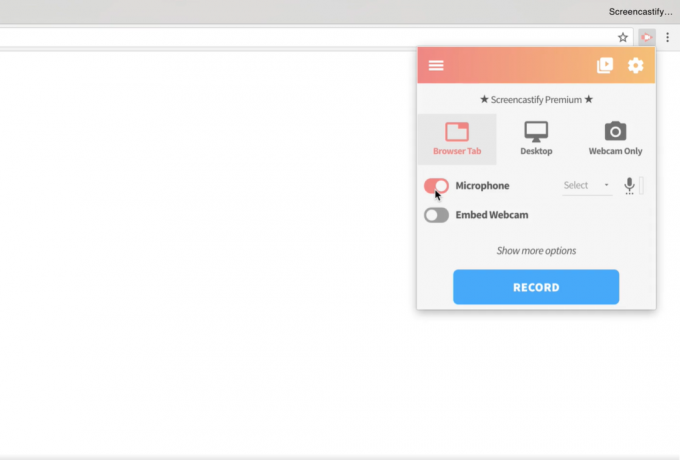
Да бисте проверили, започните кликом на додатак Сцреенцастифи у Цхроме прегледачу. Видећете опцију под називом Микрофон; означите поље поред. Тада ћете видети опцију интерног или екстерног микрофона. Изаберите ону коју користите или ћете је користити.
Ако је звук правилно детектован, приметићете да се поред иконе микрофона светли трака налик ек. Ако трака не светли, пређите на следећи корак.
2. корак: Провера Цхроме-ове способности откривања микрофона.
- Посетите вебаудиодемос.аппспот.цом да бисте проверили да ли Цхроме правилно открива звук. Ако ради, пређите на корак 4. У другим случајевима наставите да читате.
- Ако звук није откривен, то значи да постоји проблем са Цхроме-ом. Можете поново да проверите исте ствари након поновног покретања Цхроме-а.
- Ако се и даље суочавате са проблемима, промените поставке микрофона и камере у одељку Поставке локације у Цхроме-у.
Ако сада можете да снимите звук, идите на Сцреенцастифи и поново започните снимање звука. Пређите на следећи корак ако се проблем и даље јавља.
3. корак: Проверите аудио поставке система.
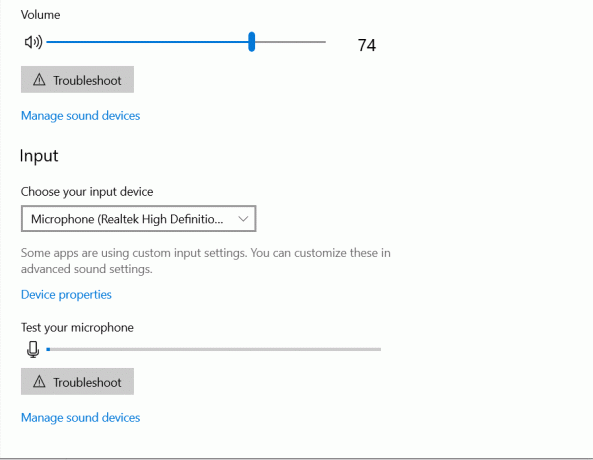
У зависности од оперативног система који користите, идите на поставке звука и проверите да ли је микрофон омогућен и није искључен. Сада поново идите на Сцреенцастифи и поново проверите да ли звук ради. Идите на следећи корак ако проблем још увек није решен.
Корак 4: Деинсталирајте и поново инсталирајте Сцреенцастифи и проверите да ли звук ради или не.
Надам се да су горе поменути кораци решили проблем Сцреенцастифи. Ако се проблем и даље јавља, потребно је да проверите хардвер уређаја. За било која друга упутства у вези са снимачем екрана, јавите нам коментаром у одељку испод.



